

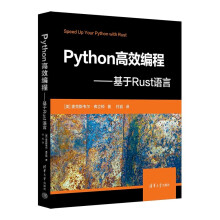


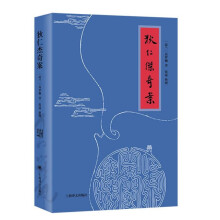
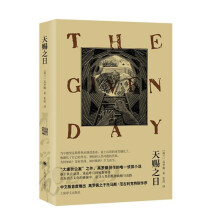
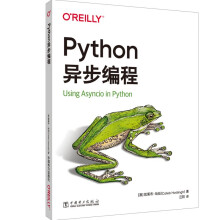


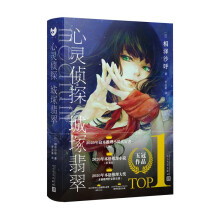
《商业智能数据分析》以实际业务为背景,介绍市面上流行的两种自助型商业分析工具―― Power BI 和 Tableau的功能和特色。
《商业智能数据分析》主要内容包括基本的商业数据分析基础、BI基础知识、数据库的搭建、数据建模、发布 Power BI 和 Tableau报表,并重点介绍智能商业分析工具Power BI 和 Tableau。同时通过使用两种工具所做的商业分析案例,让读者快速掌握商业数据分析的基本要领。
用Power BI和Tableau创建商业智能报表
——彼得的学习笔记
彼得任职于一家国际公司,早年做过几年商业智能IT工作,最近晋升为综合事业部总监助理,负责统筹业务数据管理。总监助理最重要的工作之一是负责管理不同部门之间数目庞大的商务报表及CIP(改动需求)的统筹管理。
近年来,随着业务的需求增长及快速变化,许多传统的BI报表样式固定,修改空间小,已经无法满足业务的需求。而IT支持人员需要经常修改原有报表甚至频繁创建新的报表,开发费用及工作量也陡然增加。最令人沮丧的是,因为IT人员受到资源的限制,许多新开发项目的交付时间严重滞后,严重影响了业务的发展。从而造成业务部门与IT部门之间的矛盾日益严重。
业务人员认为给IT部门投入的开发费用已经很高了,但报表的开发和修改都需要额外费用。在开发期间有新的业务变化,IT项目经理经常以项目范围已经锁定为理由不允许增加新的改动,业务的新要求只能作为新的IT需求重新被提出,整个开发过程费时、费钱,还不一定百分之百满足开发需求。IT部门给业务部门的印象是:僵化、低效。
而IT部门认为业务部门缺乏监管,经常提出新的需求,做事缺乏统一性,甚至自相矛盾。有时甚至需要IT人员通过系统设计反向了解业务逻辑,让IT人员不堪重负。业务部门给IT的印象是:统筹差、监管低、效率低。
于是,抱怨之声不绝于耳,严重影响了公司的业务发展。最终公司的高层管理者要求两个部门改进目前状况,因此,IT部门和业务部门接连开了几次会,讨论解决方案,大家认为如果业务部门能自助式使用商业智能报表,开发效率就会大为提升,并且会解放大部分IT部门的人力资源,让IT人员更好地把精力集中在BI系统架构的管理维护上。
最终,双方一致同意推动自助式BI模式。自助式BI,即Self-Service BI,SSBI。然而,自助式BI不等于自动式BI,仍然需要通过学习SSBI工具才能在实践中发挥出自助式BI的优势,为企业带来价值。最好先在公司内部推广SSBI工具,并解决目前的困境。思路的确很好,问题是目前公司在这一块还是空白,谁更适合负责此任务呢?最终这个任务被派到了既懂商务智能,也了解业务对报表需求的彼得身上。
彼得十分赞同这个方案,认为这是一个新机遇。一旦这个方案落地,业务报表将由现在的ITDriven(IT部门驱动)转型至Business-Driven(业务部门驱动),于是他编写了本书。在SSBI工具的选择上,他挑选了目前业界最受欢迎的两款工具:Power BI与Tableau。
为了使推广更具实操性,本书的内容将涉及用SSBI工具实现商务智能报表结合工具本身的知识,采用以点带面的方式编写形式,而不会面面俱到地介绍工具的每一种功能。本书的目的是让用户有效掌握SSBI的核心思想及功能,并马上能运用到实际工作中。
本书的目标人群为经常分析商务报表的业务人员。他们了解业务,熟练掌握Excel,有的甚至是高级用户,大部分无IT背景。针对此群体,彼得设想SSBI推广分为几个阶段实施。
一阶段:基本理论培养阶段。提供一系列数据分析的知识分享给用户,包括商务智能、维度与度量、聚合、ETL等概念。内容通俗、易懂,适合所有非IT人员理解。为使用分析工具打好理论基础。
二阶段:工具理论介绍以及数据准备阶段。工欲善其事,必先利器。本阶段会介绍这两种工具的主要特点,以及对比差异。帮助用户理解BI产品设计特性。同时开始准备下一阶段学习的数据准备。
三阶段:SSBI实操学习。通过具体案例系统性地分别学习Power BI和Tableau分析工具的使用,包括为高级用户准备高级教学案例,让用户真正掌握使用工具的核心技能。
好了,请读者跟随彼得一起开始本书的学习吧!
第1章 商业智能的基础知识 / 2
1.1 什么是商业智能 / 2
1.2 从零开始学习商业智能知识 / 4
1.2.1 第一阶段:积累基础知识 / 4
1.2.2 第二阶段:从小处着手,改变现状 / 4
1.2.3 第三阶段:坚持不懈,持之以恒地提升自我 / 5
1.2.4 第四阶段:充分发挥你的实力 / 5
1.3 数据挖掘流程CRISP-DM / 6
1.3.1 第一阶段:商业理解 / 6
1.3.2 第二阶段:数据理解 / 6
1.3.3 第三阶段:数据准备 / 7
1.3.4 第四阶段:建立模型 / 7
1.3.5 第五阶段:模型评估 / 8
1.3.6 第六阶段:结果部署 / 8
1.4 商业智能的成熟度 / 8
1.5 商业智能基础术语 / 11
1.5.1 数据库概念 / 11
1.5.2 数据表关系 / 13
1.5.3 数据库浏览 / 16
1.5.4 BI工具 / 17
1.6 数据源:Adventure Works数据库简介 / 18
XII 1.7 安装SQL产品及数据库指南 / 21
第2章 商业智能视觉呈现理论 / 25
2.1 视觉构图的基本理念 / 25
2.1.1 视觉构图元素 / 25
2.1.2 视觉构图原则 / 27
2.1.3 视觉草图工具 / 29
2.2 视觉图形的基本介绍 / 30
2.2.1 图表分类 / 31
2.2.2 图表的功能 / 34
Power BI和Tableau建模篇
第3章 Power BI建模基础 / 36
3.1 工具安装:Power BI Desktop / 36
3.1.1 Power BI的版本、许可介绍 / 36
3.1.2 Power BI Desktop界面简介 / 38
3.2 数据准备:获取SQL或Excel数据源 / 39
3.2.1 获取SQL数据源 / 39
3.2.2 获取Excel数据源 / 42
3.3 数据准备:优化数据模型 / 43
3.3.1 集中放置度量 / 43
3.3.2 重命名字段 / 44
3.3.3 删除冗余列 / 44
3.3.4 筛选表行 / 45
3.3.5 调整字段属性 / 45
3.3.6 创建层级 / 46
3.4 数据建模:建立表关联 / 47
3.4.1 SQL表关联 / 47
3.4.2 Excel表关联 / 51
3.5 数据建模:创建度量 / 54
3.6 数据建模:创建进阶度量 / 56 3.7 数据建模:DAX基础知识 / 59
3.7.1 DAX的重要概念 / 59
3.7.2 DAX函数简介 / 61
第4章 Power BI建模进阶 / 70
4.1 销售分析――创建销售趋势报表页 / 70
4.1.1 创建销售度量 / 70
4.1.2 创建销售趋势图 / 72
4.1.3 创建销售地图 / 73
4.1.4 创建产品类别占比与销售渠道占比饼图 / 74
4.1.5 创建同比、环比卡片图 / 76
4.2 销售分析――增加销售渠道维度、优化地理表 / 78
4.2.1 增加销售渠道维度 / 78
4.2.2 优化地理表信息 / 82
4.3 产品销售分析 / 84
4.3.1 创建产品度量与草图 / 85
4.3.2 创建簇状条形图 / 86
4.3.3 创建销售利润率箱形图 / 87
4.3.4 创建产品分布散点图 / 88
4.3.5 创建层级筛选器 / 90
4.4 客户分析 / 92
4.4.1 创建客户度量和草图 / 92
4.4.2 创建客户消费排名 / 94
4.4.3 计算客户渗透率 / 95
4.4.4 创建客户消费TreeViz图 / 97
4.5 销售业绩分析 / 98
4.5.1 查询、编辑销售任务元数据 / 99
4.5.2 创建折线和簇状柱形图 / 102
4.5.3 理解隐性上下文转换 / 103
4.5.4 创建销售人员排名表 / 105
4.5.5 创建销售利润贡献率瀑布图 / 106
4.5.6 创建排名彩虹图 / 107
4.5.7 创建KPI仪表板 / 107
4.6 ABC分析 / 108
4.6.1 用EARLIER函数创建ABC分类 / 109
4.6.2 创建ABC分类矩阵图 / 111
4.6.3 创建Top销售金额排名树状图 / 111
4.6.4 创建销售利润率漏斗图 / 113
4.6.5 创建销售金额分布光圈图 / 113
4.6.6 创建ABC分类产品数 / 114
4.7 销售预测分析 / 115
4.7.1 方法一: Power BI 自带回归预测分析 / 115
4.7.2 方法二: 用户自定回归分析 / 117
4.8 财务报表分析 / 121
4.8.1 用DAX建立层级财务账目 / 122
4.8.2 修正账目表元数据 / 126
4.8.3 财务表账目的同比、等比分析 / 129
4.9 钻取明细数据 / 131
4.9.1 报表钻取设置 / 131
4.9.2 书签功能 / 133
第5章 发布Power BI报表 / 135
5.1 Power BI Online菜单介绍与发布工作簿 / 135
5.1.1 Power BI Online菜单介绍 / 135
5.1.2 发布报表内容 / 137
5.1.3 内容类型简介 / 139
5.1.4 Power BI Desktop读取Power BI Online数据源 / 140
5.2 Power BI Online的特色功能介绍 / 141
5.2.1 自然语言查询 / 141
5.2.2 快速见解 / 143
5.2.3 创建仪表板 / 143
5.3 共享仪表板和OneDrive数据源 / 145
5.3.1 共享仪表板 / 145
5.3.2 分享数据源 / 147
5.3.3 Power BI Mobile / 149
5.4 数据刷新设置 / 151
第6章 Tableau建模基础 / 153
6.1 工具安装:Tableau Desktop / 153
6.1.1 Tableau Desktop 界面简介 / 154
6.1.2 Tableau Prep 界面简介 / 155
6.2 数据准备:Tableau Prep / 156
6.3 数据建模:联合事实表 / 162
6.4 数据建模:联接多数据源 / 164
6.4.1 左侧联接 / 164
6.4.2 1表多次添加 / 165
6.4.3 手动调整联接字段 / 167
6.4.4 保存文件类型和连接 / 169
6.5 数据准备:优化数据模型 / 170
6.5.1 创建销售渠道维度 / 170
6.5.2 字段隐藏、名称改动、层级创建 / 171
6.5.3 创建文件夹 / 172
6.6 数据建模:创建基础公式 / 173
6.7 数据建模:创建进阶公式 / 178
6.7.1 Tableau的判断函数 / 178
6.7.2 Tableau的表函数 / 180
6.7.3 LOD公式 / 181
6.7.4 Tableau 筛选顺序 / 185
第7章 Tableau建模进阶 / 188
7.1 销售分析 / 188
7.1.1 创建销售趋势柱形图(A1) / 188
7.1.2 创建销售金额与销售利润双轴图(A1) / 189
7.1.3 创建销售环比、同比表(A2) / 190
7.1.4 创建线上/线下销售金额占比、产品类销售金额占比饼图(A3、A4) / 190
7.1.5 创建销售地图(A5) / 191
7.2 销售分析:创建仪表板 / 193
7.2.1 仪表板筛选器设置 / 193
7.2.2 图表位置空间调整 / 194
7.2.3 字体格式调整 / 194
7.2.4 数字格式调整 / 194
7.2.5 动态标题 / 195
7.2.6 设置图表为筛选器 / 195
7.2.7 添加筛选器 / 196
7.2.8 调整筛选器样式 / 197
7.2.9 设置浮动图例 / 197
7.2.10 下钻销售趋势 / 198
7.3 销售分析――完善地图 / 198
7.3.1 添加州地图及LOD计算字段 / 198
7.3.2 设置地图筛选器 / 200
7.3.3 制作VIZ in Tooltip / 202
7.4 产品销售分析 / 204
7.4.1 创建产品订单数量趋势图(B1) / 204
7.4.2 创建产品销售数量散点图(B2) / 205
7.5 客户分析 / 209
7.5.1 创建统计排名(C1) / 209
7.5.2 控制排序内容 / 210
7.5.3 创建显示排名参数 / 212
7.5.4 计算客户渗透率 / 213
7.6 销售业绩分析 / 218
7.6.1 运用数据混合模式 / 218
7.6.2 计算销售任务达成率 / 219
7.6.3 创建销售排名表 / 222
7.6.4 员工销售金额和利润贡献率 / 227
7.7 ABC分析 / 230
7.7.1 计算产品销售累加和占比 / 230
7.7.2 创建帕累托图 / 232
7.7.3 用帕累托图验证“二八法则” / 233
7.7.4 色阶与词云应用 / 235
7.8 销售预测分析 / 237
7.8.1 预测方法一:Tableau自带回归预测分析 / 238
7.8.2 预测方法二: 定制化分析 / 241
7.9 财务报表分析 / 245
7.9.1 创建财务明细条行图 / 245
7.9.2 子类账目的合计百分比 / 248
7.9.3 创建财务报表趋势区域图 / 249
7.9.4 设置突出显示效果 / 251
7.10 钻取销售记录明细 / 253
7.10.1 创建筛选器菜单 / 253
7.10.2 快速填充空白重复区 / 255
第8章 发布Tableau报表 / 260
8.1 Tableau Online简介与发布工作簿 / 260
8.1.1 Tableau Online简介与注册方法 / 260
8.1.2 发布工作簿 / 262
8.2 发布数据源 / 264
8.2.1 Tableau Bridge客户端简介 / 264
8.2.2 发布共享数据源 / 265
8.2.3 替换数据源 / 268
8.3 Tableau Online服务功能 / 269
8.3.1 Tableau 项目菜单 / 269
8.3.2 Tableau视图菜单 / 273
8.3.3 Tableau移动端视图 / 274
企业级应用篇
第9章 IT与商业的新型合作模式 / 277
9.1 IT与业务共同管理 / 277
9.2 创建SSAS项目 / 279
9.3 搭建SSAS数据模型 / 282
9.3.1 创建关联 / 282
9.3.2 创建度量 / 284
9.3.3 建立动态表 / 286
9.3.4 创建层级 / 286
9.3.5 部署数据模型 / 287
9.4 SSAS模式中的Power BI和Tableau应用 / 287
9.4.1 创建Power BI应用 / 287
9.4.2 创建Tableau应用 / 289
9.4.3 SSAS模式自动处理模型 / 291
9.4.4 Power BI网关的设置 / 295
9.5 未来SSBI之展望 / 295
后记 / 298
当我初次和元交谈时,我被元对Power BI和商务智能的热情所深深打动。
元对BI有非常独特的洞察,这源于他在不同公司任职过不同的职位,接触过不同的BI工具:Power BI和Tableau。
本书是一本具有洞察力的读物,能为读者解决许多工作中的挑战。希望读者能从中领悟到精华并付诸于实践。记住,学习来源于实践,用于实践。
Power BI业界大咖,PowerPivot 创始人以及作者 Avi Singh
Power BI和Tableau是现在BI市场中炙手可热的两个可视化工具,雷元老师在一本书中同时介绍了这两个工具,让读者可以边学习,边对比两款产品的异同。
雷元老师经常和我交流及分享一些他对Power BI以及其他BI产品的理解和看法,也会分享一些技术文章给我读,这让我受益匪浅。现在他将这些文章整理成书籍,分享给更多愿意学习、乐于钻研的朋友,让更多的人可以通过阅读获得提升。如果你正在学习数据分析可视化,那么雷老师的大作值得你读一读!
PowerPivot工坊创始人,微软MVP 赵文超
本书不走寻常路,请读者跟随作者跨越业务与IT的鸿沟,用新时代的利器(Power BI和Tableau)快速攫取大数据背后的红利。
简快Excel 创始人、北京快道总监 袁雷